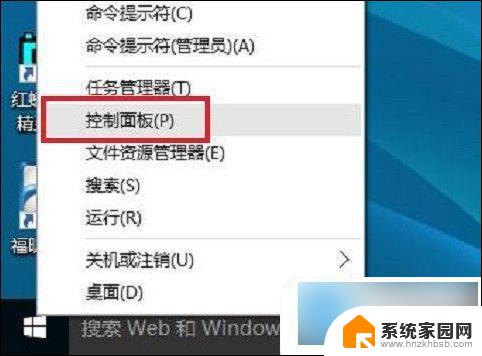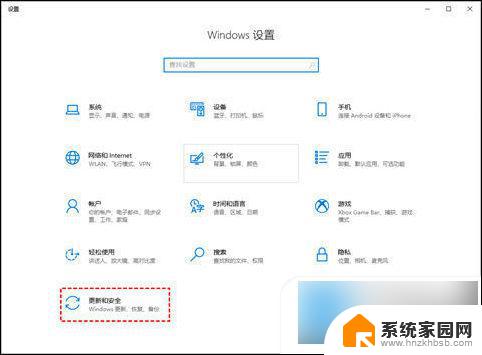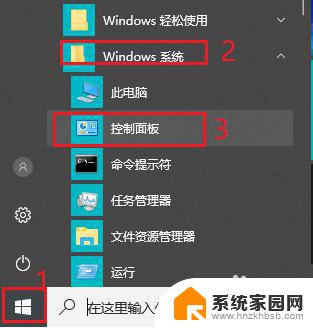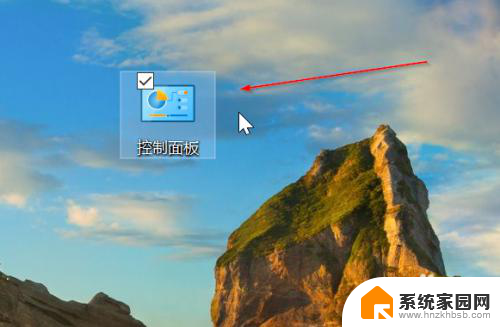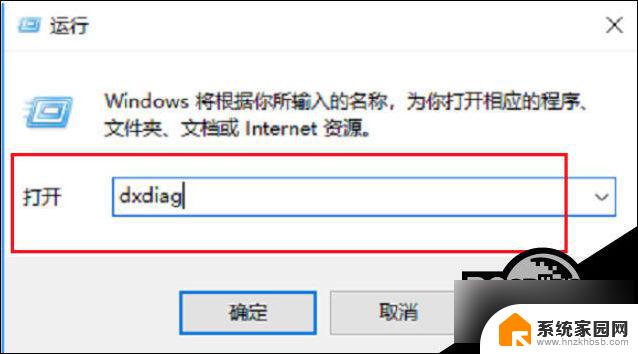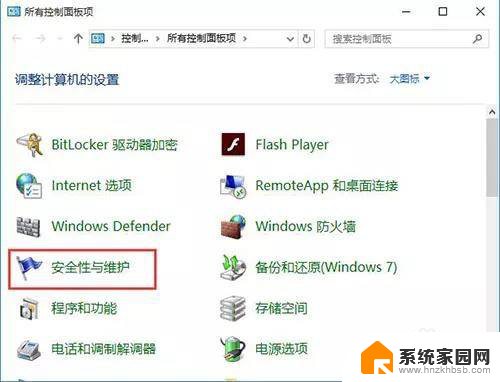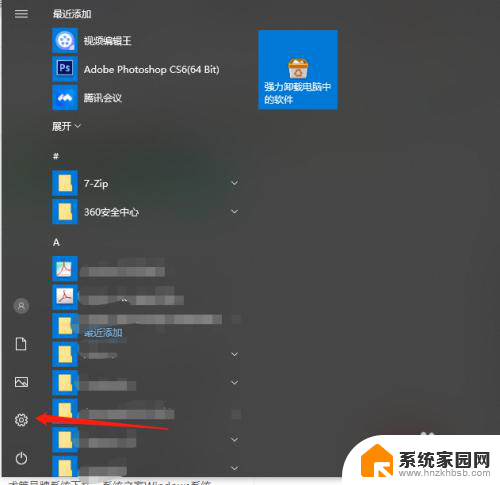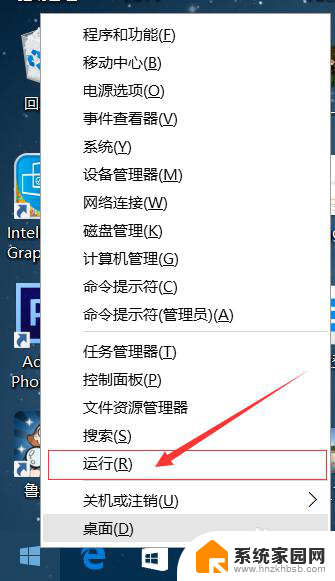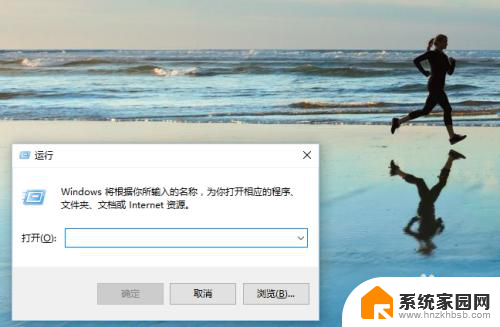win10关闭ipv4自动配置 Win10如何取消自动配置IPv4地址
win10关闭ipv4自动配置,在现代科技的快速发展下,Win10操作系统成为了许多人的首选,有时候我们可能会遇到一些网络连接问题,其中之一就是自动配置IPv4地址的设置。Win10默认情况下会自动配置IPv4地址,这在大多数情况下是很方便的。有时候我们可能需要手动配置IPv4地址,或者取消自动配置。Win10如何关闭自动配置IPv4地址呢?本文将为您提供一种简单的方法,帮助您解决这个问题。
操作方法:
1.先打开电脑,点击开始,点击设置。
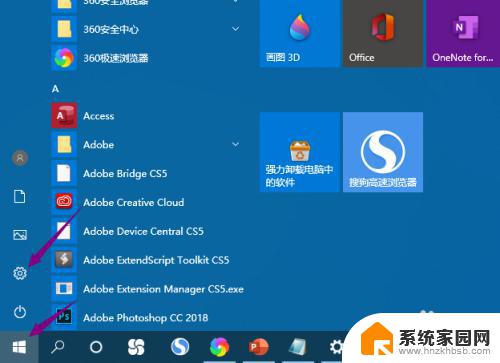
2.然后点击网络和internet。
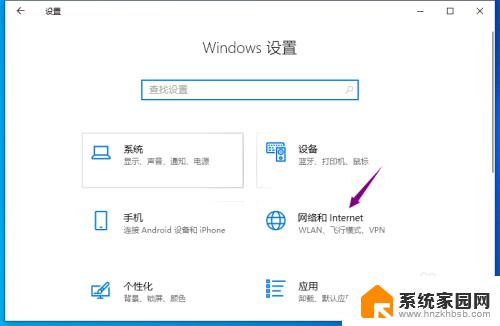
3.之后点击更改适配器选项。
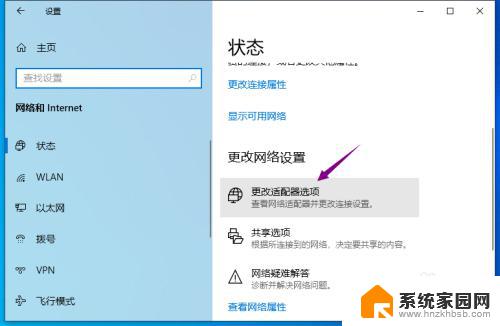
4.然后右击网络,点击属性。
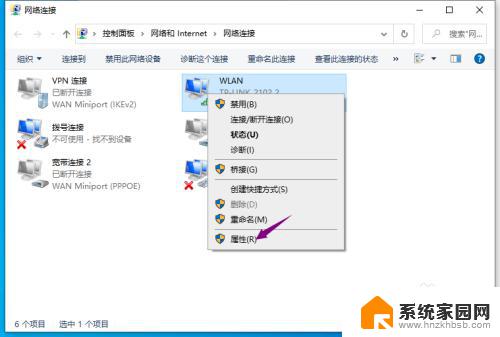
5.然后双击internet协议版本4。
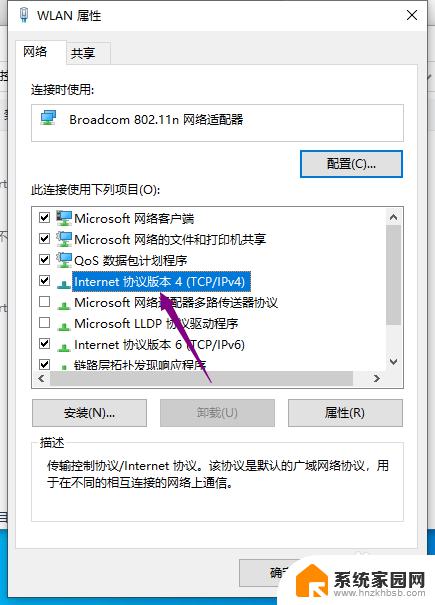
6.之后点击选择使用下面的ip地址,这样也就取消了自动配置ipv4。之后输入ip地址,点击确定即可。
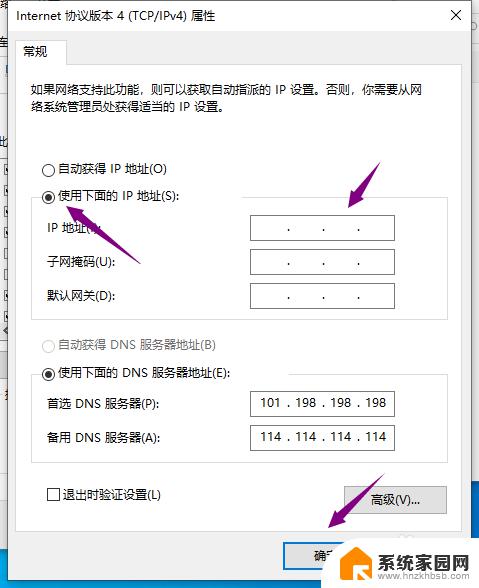
7.总结:
1、点击开始,点击设置。
2、点击网络和internet。
3、点击更改适配器选项。
4、右击网络,点击属性。
5、双击internet协议版本4。
6、点击选择使用下面的ip地址,这样也就取消了自动配置ipv4。之后输入ip地址,点击确定即可。
以上就是win10关闭IPv4自动配置的全部内容,如果遇到这种情况,你可以按照以上步骤解决,非常简单快速。